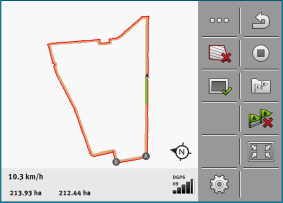Använda automatiskt skapade styrlinjer
Systemet kan skapa styrlinjer automatiskt:
- ▪
- I fältets inre område. Detta fall beskrivs här.
Genom att använda den här funktionen behöver du inte skapa den första AB-linjen genom att styra manuellt. Du kan istället använda din automatiska styrning redan från början.
Funktionssätt
Om en fältgräns visas på bildskärmen i TRACK-Leader kan systemet skapa styrlinjer automatiskt. Dessa styrlinjer är alltid raka och löper parallellt mot varandra. Den första AB-linjen skapas som förbindelselinje mellan två punkter som sätts bredvid fältgränsen. Avståndet till fältgränsen är en halv arbetsbredd.
Det skapas alltid flera styrlinjegrupper. Du kan själv bestämma vilka linjer du vill använda. Du bör radera de styrlinjegrupper som inte används.
I allmänhet består hanteringen av följande faser:
- 1.
- Tillhandahålla fältgräns: Kör runt fältet hämta Shape-fältgräns i ISOBUS-TC eller hämta en gammal fältgräns i TRACK-Leader.
- 2.
- Lägga till vändteg: Markera parametern ”Skapa styrlinjer automatiskt”.
- 3.
- Radera onödiga styrlinjegrupper.
- 4.
- Välj styrlinje för arbetet.
Förfarande
Så här använder du de automatiskt skapade styrlinjerna:
- þ
- Du befinner dig på fältet som du vill bearbeta.
- þ
- Du har startat en navigation.
- þ
- På bildskärmen visas fältgränsen.
- þ
- Det finns inga styrlinjer.
- 2.
- Ställ in parametern ”Minimal vändradie”.
- 3.
- Sätt en bock vid parametern ”Skapa styrlinjer automatiskt”.
- 5.
- Bekräfta att du vill skapa vändtegen. Du kan alltid radera den senare.
- 7.
- Du måste nu välja vilka styrlinjegrupper du vill behålla och vilka du vill radera.
- 8.
- Peka två gånger på en av styrlinjegrupperna.
- ⇨
- Arbetssidan visas.
- ⇨
- I översikten ser du två punkter: A och B
- 10.
- Överväg om en linje mellan punkterna A och B är lämplig som en AB-linje.
- 11.
- Du har nu två möjligheter:
- 12.
- Alternativ a: Om styrlinjen inte är lämplig för bearbetningen raderar du styrlinjegruppen.
- 14.
-
 - Radera styrlinjegruppen. Bara den linjegruppen som är markerad raderas. Du kan markera en styrlinjegrupp genom att peka en gång på den.
- Radera styrlinjegruppen. Bara den linjegruppen som är markerad raderas. Du kan markera en styrlinjegrupp genom att peka en gång på den.
- 15.
- Alternativ b: Om du vill behålla styrlinjen döper du om styrlinjegruppen.
- 18.
- Peka två gånger på nästa styrlinjegrupp.
- 20.
- Överväg om en linje mellan punkterna A och B är lämplig som en AB-linje.
- 22.
-
 - Här kan du radera styrlinjegruppen. Bara den linjegruppen som är markerad raderas. Du kan markera en styrlinjegrupp genom att peka en gång på den.
- Här kan du radera styrlinjegruppen. Bara den linjegruppen som är markerad raderas. Du kan markera en styrlinjegrupp genom att peka en gång på den.
- 23.
- Upprepa dessa steg för alla automatiskt skapade styrlinjegrupper.


 - Skapa vändtegen.
- Skapa vändtegen. - Lämna sidan.
- Lämna sidan. - Öppna listan med tillgängliga styrlinjegrupper.
- Öppna listan med tillgängliga styrlinjegrupper.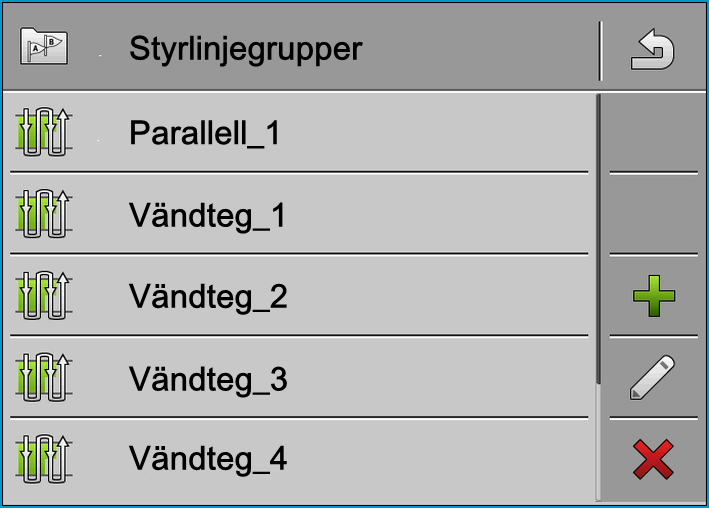
 - Förstora vyn.
- Förstora vyn.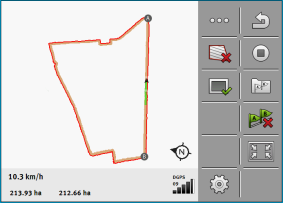
 - Döp om den markerade styrlinjegruppen.
- Döp om den markerade styrlinjegruppen.